TestLink1.9.3使用教程
- 格式:pdf
- 大小:1.35 MB
- 文档页数:31

Testlink使用说明一、编写测试用例(此文档以高瑞项目第四阶段发布为例。
)首先登录http://192.168.25.201/testlink/index.php,选择【home】页面,先选择项目”Rabbit”,如下图一:图一点击图一界面左侧的【Edit Test Case(s)】,进入测试用例编写模块,如下图:图二添加测试用例方法如下:1、添加一个管理测试用例的新节点:图三如图三,选中【功能点】,在点击【New Child Test Suite】则弹出Creat Test Suite的维护界面,如下图:图四维护好Test Suite的名称等信息后,点【Create Test Suite】按钮,则节点创建成功。
返回结果如下图:图五2、添加测试用例选中图五中新添加的节点“201111~12(XX第四阶段)”,点击【Create Test Case(s)】按钮会弹出Test Case 的维护界面,如下图:图六添加测试用例标题、测试步骤和预期结果后点【Create】按钮,则该测试用例添加成功,如下图:图七3、修改测试用例选中一个测试用例,如图七,点击【Edit】按钮,进入测试用例维护界面,如下图,修改测试用例内容后点【Save】保存修改后的内容。
二、制定测试计划图九在图九中选择项目“Rabbit”,点击【Test Plan Management】进入测试计划维护界面,如下图:图十点【Create】按钮后,如下图:图十一添加测试计划标题和描述后点【Create】按钮,创建测试计划成功,如下图。
图十二三、为测试计划添加测试用例图十三选择Test Project,Test Plan后点击【Add Test Case(s)】,弹出添加测试用例界面,如下图:图十四选择Test Plan,管理测试用例的节点,在右侧的界面选择具体的测试用例后点【Add Selected】按钮,添加测试用例完成。
如下图:图十五2、移除测试计划中的测试用例如图十五,选择一个已添加的测试用例,勾选Remove的复选框后点【Add/Remove Selected】按钮,则该用例会从“高瑞项目1.4.0”这个测试计划中移除。

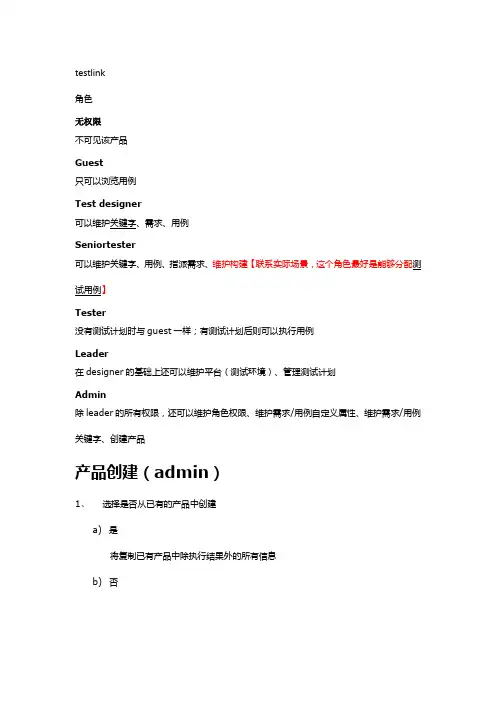
testlink角色无权限不可见该产品Guest只可以浏览用例Test designer可以维护关键字、需求、用例Seniortester可以维护关键字、用例、指派需求、维护构建【联系实际场景,这个角色最好是能够分配测试用例】Tester没有测试计划时与guest一样;有测试计划后则可以执行用例Leader在designer的基础上还可以维护平台(测试环境)、管理测试计划Admin除leader的所有权限,还可以维护角色权限、维护需求/用例自定义属性、维护需求/用例关键字、创建产品产品创建(admin)1、选择是否从已有的产品中创建a)是将复制已有产品中除执行结果外的所有信息b)否2、设置用例前缀,用例前缀用于改产品下所有用例名称的一部分,且将作为需求模块的一个查询条件3、平台中所有用户默认继承该产品的guest角色,可以为用户分配该产品的任意角色需求维护创建需求需求的状态可以是'有效的'或者'不可测试的'.不可测试的需求在结果分析时不被计入统计数据。
这个参数可以被用来设置不可实施的功能点或者错误的需求用例与需求关联1、需求的最小集合(叶子节点所在集合)层次上提供创建用例的功能实现方式为列出其所有子需求—>为需求项填写需要创建的用例数—>勾选需要创建用例的需求项-->点击创建用例—>提示哪些用例集、用例被自动创建-->继续创建用例2、自动创建的数据取值规则:a)用例集命名规则:需求集合名称(提示从需求规约创建)b)用例命名规则:需求名称【编号,每个需求生成的用例重新从1开始编号】c)用例摘要自动填充为“该用例是来源于哪条需求”,需求名称可以点击弹出该需求项,方便用例修改、编写时参照查看需求需求查看页面提供需求覆盖率这个属性,可以查看当前需求被哪些用例测试需求概览提供查看当前产品所有需求项覆盖率的功能需求覆盖率=实际关联需求项的用例数/需求项期望的用例数。
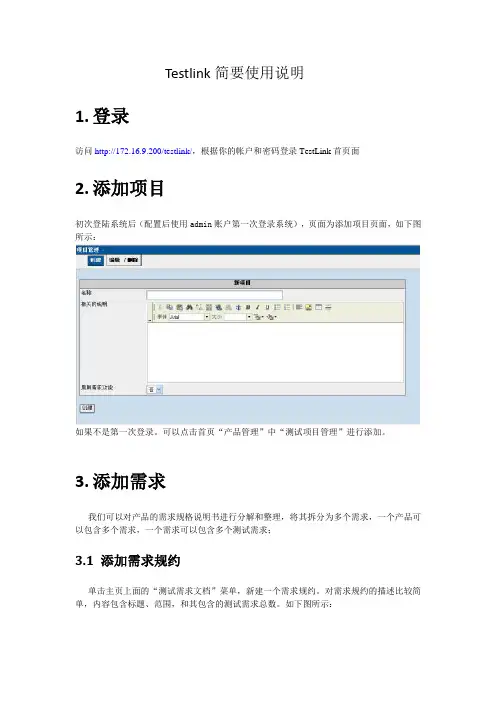
Testlink简要使用说明1.登录访问http://172.16.9.200/testlink/,根据你的帐户和密码登录TestLink首页面2.添加项目初次登陆系统后(配置后使用admin账户第一次登录系统),页面为添加项目页面,如下图所示:如果不是第一次登录。
可以点击首页“产品管理”中“测试项目管理”进行添加。
3.添加需求我们可以对产品的需求规格说明书进行分解和整理,将其拆分为多个需求,一个产品可以包含多个需求,一个需求可以包含多个测试需求;3.1 添加需求规约单击主页上面的“测试需求文档”菜单,新建一个需求规约。
对需求规约的描述比较简单,内容包含标题、范围,和其包含的测试需求总数。
如下图所示:3.2 添加测试需求选择你要编辑的需求规约,点击该页面上的“创建新需求”按钮,开始新建测试需求。
如下图所示:注:如果需要修改需求,可以在“范围”字段中老的需求上方添加新的需求,并将老版本标注为版本1,新需求标注为版本2。
4.添加自定义字段现有的testlink测试用例或需求字段如果不能满足需要,可以添加自定义字段,如为测试用例添加一个名称为“前提条件”的字段,有以下操作步骤:(1)点击首页中产品管理菜单下“自定义字段管理”(2)点击“创建”按钮(3)输入自定义字段的名称、标签、字段值类型、“启用”值需要设置为“测试规约设计”,参数,“有效”值一般设置为“测试用例”,“显示在测试执行中”值为“是”(4)点击增加按钮,即可添加成功5.指派自定义字段上述字段添加成功后,需要指派给测试产品。
首选点击首页右上角“测试产品”后面的下拉按钮,选择自定义字段指派到的测试产品,然后点击首页中产品管理菜单下“指派自定义字段”,显示如下图所示:勾选“前提约束条件”前单选框,点击“指派”按钮,即可将此自定义字段指派到所选测试产品。
6.添加用例点击主页上的“编辑测试用例”菜单,编写测试用例。
在左侧你可以看到我们建好的产品名称,而右侧则是操作说明文字,点击左侧的产品名称,则右侧变换为具体操作页面,如下图所示:6.1添加测试套件点击上图右侧“新建测试套件”按钮,添加测试套件,测试套件相当于测试功能模块,如“导入”,如下图所示:参数输入完毕后,点击右侧“创建测试套件”按钮,套件添加完毕。
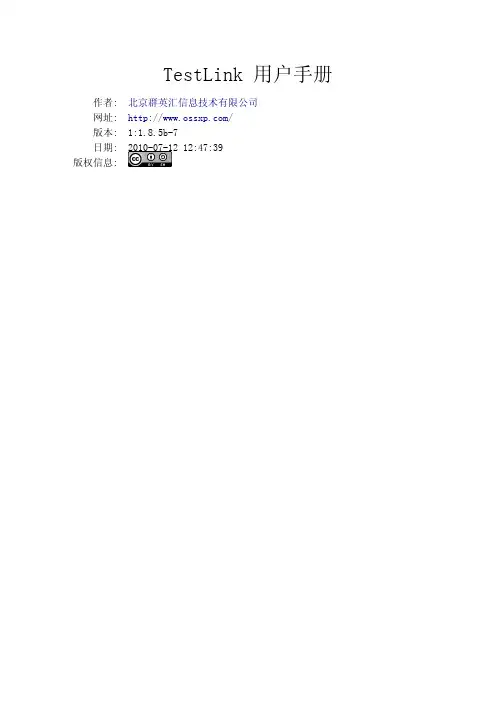
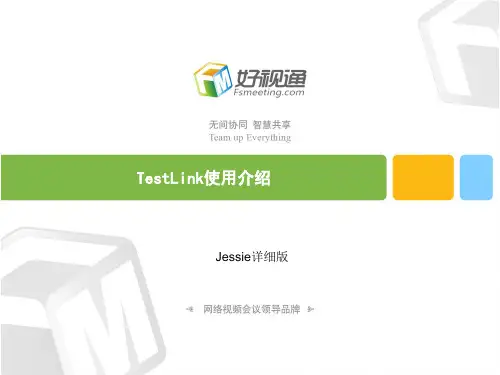
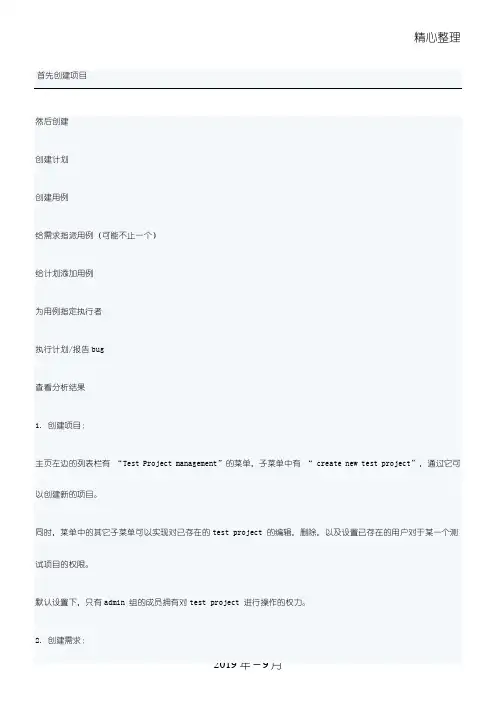
精心整理2019年-9月...点击测试项目,右侧页面内容中会有“new test suite”的按钮,点击可以创建test suite(测试集——可以理解成测试项目的一个功能模块)。
Test suite 创建完成以后,刷新用例树(左侧页面内容,update tree),可以看到用例树中已经出现了我们刚才创建的测试集。
点击测试集,右侧页面内容中会出现“create test case(s)”的按钮,点击可以创建新的测试用例。
测试用例创建完毕以后,刷新用例树,则会看到用例树中test suite 的下一级中出现了我们刚刚创建的testcase。
注:用例是可以指定版本的——因为随着需求的变化,或者其他某些因素,用例是要不断变化的,需要用版本号来区别这种变化。
PS:选择不同的level,右侧页面中会出现不尽相同的各种按钮——每个按钮对应的操作与其字面意思是相对应的,例如a) 用例树中我们选择的是一个 test project,右侧页面中会出现如下按钮:New test suite ——创建测试集Reorder children ——对该测试项目的子项(test suite)进行重新排序Import test suite ——导入测试集Export all test suites ——导出所有的测试集b) 用例树中我们选择的是一个 test suite,右侧页面中会出现如下按钮:...2019年-9月...Export ——导出用例5. 为需求指派用例:主页左边的列表栏,”Requirements”的子菜单中有“Assign Requirements”的选项。
选择以后,会进入”specification”类似的界面。
左侧用例树中选择某个测试用例,右边页面内容会出现需求列表。
前面我们已经说过,测试用例是与需求的某一个Req 相对应的。
在合适的Req 前面的复选框中打勾,然后点击下面的”Assign”按钮,就完成需求的指派了。
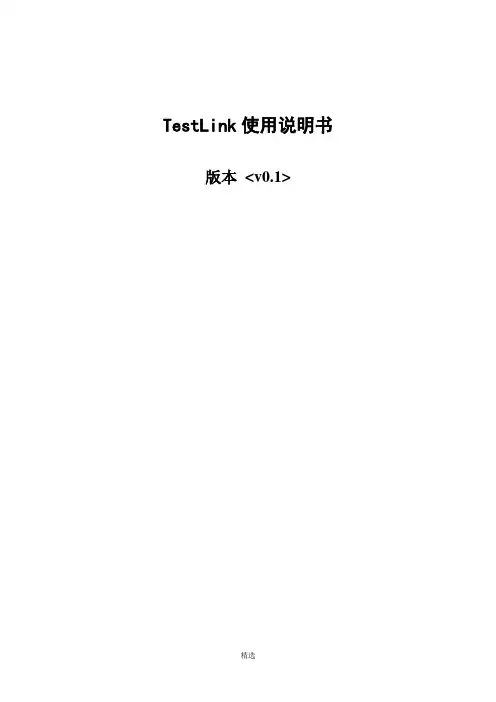
TestLink使用说明书版本<v0.1>目录1.系统介绍 (3)1.1系统整体结构 (3)1.2基本属于介绍 (4)2.登录 (5)3.用户管理 (6)3.1设置用户 (6)3.2角色和权限 (7)3.3给测试项目指派角色 (10)3.4给测试计划指派角色 (11)4.测试项目管理 (11)4.1新建一个测试项目 (11)4.2编辑/删除测试项目 (12)5.自定义字段管理 (13)6.测试需求管理 (15)6.1创建测试需求规格 (15)6.2创建测试需求 (15)7.测试用例管理 (16)8.测试计划制定 (17)9.测试执行 (18)10.指派给tester的用例 (19)11.测试结果分析 (20)12.其它易用性功能 (23)13.总结 (23)前言TestLink用于进行测试过程中的管理,通过使用TestLink提供的功能,可以将测试过程从测试需求、测试设计、到测试执行完整的管理起来,同时,它还提供了好多种测试结果的统计和分析,使我们能够简单的开始测试工作和分析测试结果。
TestLink 是开放源代码项目之一。
作为基于web的测试管理系统,TestLink的主要功能包括:•测试需求管理•测试用例管理•测试用例对测试需求的覆盖管理•测试计划的制定•测试用例的执行•大量测试数据的度量和统计功能。
1.系统介绍1.1系统整体结构TestLink系统共有三大基石:测试项目,测试计划和用户。
其它的所有数据都与这三大基石相关或者是它们的属性。
1.2基本属性介绍测试用例--通过测试步骤(动作,场景)和预期结果来描述一个测试任务。
测试用例是TestLink里最基本成分。
测试套件--测试用例的组织单元。
它构成测试规约的逻辑部分。
(测试用例集)测试规约--TestLink将测试规约拆分为测试套件和测试用例,他们将会在整个应用中长期存在。
一个测试项目只能包含一个测试规约。
测试计划--在你执行测试用例之前,需要创建一个测试计划。
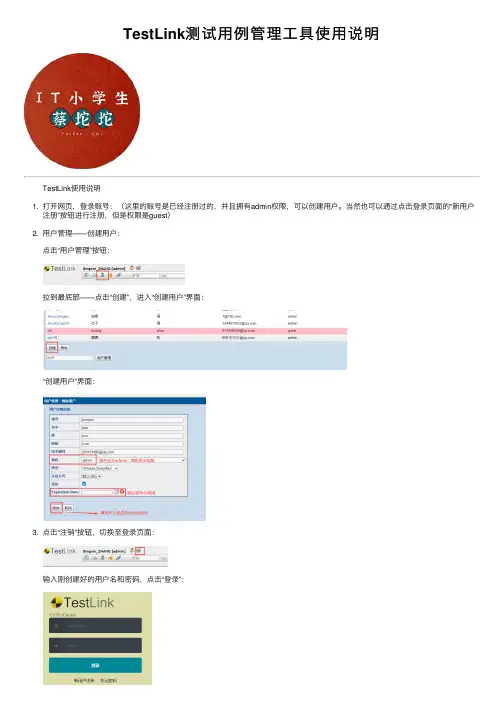
TestLink测试⽤例管理⼯具使⽤说明
TestLink使⽤说明
1. 打开⽹页,登录账号:(这⾥的账号是已经注册过的,并且拥有admin权限,可以创建⽤户。
当然也可以通过点击登录页⾯的“新⽤户
注册”按钮进⾏注册,但是权限是guest)
2. ⽤户管理——创建⽤户:
点击“⽤户管理”按钮:
拉到最底部——点击“创建”,进⼊“创建⽤户”界⾯:
“创建⽤户”界⾯:
3. 点击“注销”按钮,切换⾄登录页⾯:
输⼊刚创建好的⽤户名和密码,点击“登录”:
4. 点击“测试项⽬管理”按钮,进⼊项⽬管理窗⼝:
点击创建:
填写项⽬信息 --> 点击“创建”:
5. 在主页⾯右上⾓“测试产品”下拉框中,选择对应测试项⽬名称:
6. 关键字管理——点击“关键字管理”按钮:
点击“新建关键字”:
输⼊关键字和描述,点击保存:
7. 编写测试⽤例:
点击“编写测试⽤例”,进⼊测试⽤例编写:
可以指派关键字(关键字在上⼀步创建):
创建测试⽤例集:
创建测试⽤例:
分别填写测试⽤例标题、前提、重要性、测试⽅式、指派关键字等 --> 点击“保存”:
点击“创建步骤”:
输⼊步骤动作和预期结果,点击保存或保存并退出:
8. 点击移动/复制可复制相似度⾼的⽤例,只需修改部分选项,提⾼测试⽤例编写效率:
9. 执⾏测试⽤例:
回到主页⾯,点击“测试计划管理”:
点击创建:
添加测试⽤例到测试计划:
测试⽤例变成黄⾊,说明添加成功:
点击执⾏测试:
创建新版本:
再次点击执⾏测试:
选择测试版本:
标记测试⽤例:通过/失败/锁定。
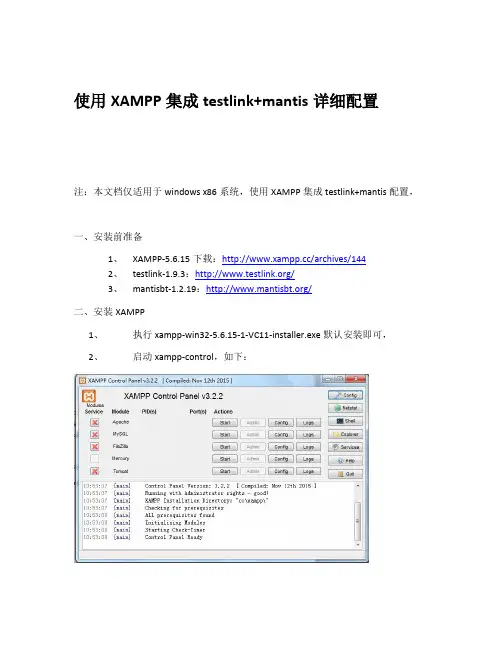
使用XAMPP集成testlink+mantis详细配置注:本文档仅适用于windows x86系统,使用XAMPP集成testlink+mantis配置,一、安装前准备1、XAMPP-5.6.15下载:/archives/1442、testlink-1.9.3:/3、mantisbt-1.2.19:/二、安装XAMPP1、执行xampp-win32-5.6.15-1-VC11-installer.exe默认安装即可,2、启动xampp-control,如下:3、启动Apache和Mysql,点击”start”即可,注:如果apache与MYSQL启动不成功,可能是80端口与3306端口被占用;解决方法一:将暂用此端口的进程关闭1.打开运行-》输入CMD 进入命令行模式2.在命令行模式中输入netstat -a -n -o3.查看0.0.0.0:80所对应的PID(即进程号)4.按CTRL+SHIFT+ESC键打开WINDOWS任务管理器,选择进程标签,然后在菜单栏的查看-》选择列里勾上PID(进程标识符),根据第三部所查到的PID的进程,KILL掉该进程,再重新安装APACHE即可还有你修改了, apache/conf/httpd listen12.34.56.78:80 改成(其他)例如8080的话,那么在浏览器里访问就要加,不能是localhost:8080**使用说明:** netstat -ano查看端口使用情况**或者netstat -ano|findstr 80**C:Documents and Settingscjx>netstat -ano|findstr 804、输入http://localhost/xampp;进入XAMPP配置页面,配置相关内容;5、三、配置Testlink1、将testlink文件夹复制到C:\xampp\htdocs下,文件夹名称为:testlink2、新建数据库testlink,如下点击”Admin”进入phpMyAdmin,3、修改数据库root密码,修改C:\xampp\phpMyAdmin\config.inc文件,如下4、打开浏览器,输入http://localhost/testlink/进行配置,如下,a) 点击”New installation”b) 勾选条款,Continuec) Continued) Database host:填写localhost或者本机IP均可Database name: testlink(与刚新建的数据库名称一致)Table prefix: 此处置空,不填写,e) 输入数据库管理用户及密码和testlink访问数据库的用户及密码,此两处可以一致,f) 安装成功,点击下方Testlink即可进入Testlink登录界面,管理员:admin,密码:admin四、配置mantis1、将mantis文件夹复制到C:\xampp\htdocs下,2、新建数据库,进入phpMyadmin新建数据库mantis,3、浏览器输入http://localhost/mantis/admin/install.php进入mantis配置界面,设置好后如下,4、复制Installing Database下sql语句,手动在phpMyadmin里执行这些sql语句,执行成功后如下,注:去掉第一行Database Creation Suppressed, SQL Queries follow,错误:重复主键,此语句在执行前应删除,此问题忽略即可,注意:Mantis的设置是这样保存的:在config_defaults_inc.php中保存Mantis的默认设置,用户自己的设置信息保存在config_inc.php中。

使用TestLink管理软件测试过程: 使用TestLink管理软件功能测试过程本系列文章适用于需要为测试团队寻找测试过程管理解决方案的测试设计、测试管理人员。
目前,开源理念在国内外越来越深入人心,开源软件大大推动了软件研发行业的快速发展。
TestLink作为软件测试管理类开源软件中的佼佼者,在中小型的软件测试项目组中得到了普遍应用,项目组的测试效率得到了很大的提升。
本文作为使用TestLink管理软件测试过程系列文章的第一部分,主要介绍如何使用该工具管理软件功能测试过程。
首先介绍TestLink的作用、安装与配置,接着演示如何使用TestLink管理软件测试过程。
最后,向读者介绍TestLink提供的XML-RPC接口特性,并演示如何使用Java语言通过调用XML-RPC接口对TestLink进行定制开发。
本系列文章的第二部分将会介绍如何使用TestLink管理软件自动化测试过程。
TestLink 介绍TestLink 是开放源代码的基于Web 的测试管理系统,它覆盖完整的测试工作过程,提供测试需求管理、测试用例管理、测试计划管理、测试执行与结果报表管理等功能。
通过集成配置,TestLink 可以和主流的缺陷管理系统进行协同工作。
该工具还对外提供了XML-RPC 编程接口,用于定制开发。
主要功能如下所示:∙测试需求管理–用于收集、定义测试需求。
提供版本控制机制解决无法跟踪需求变更的问题。
∙测试用例管理–用于定义测试用例设计,不同模块的用例可以分别维护在不同的测试套件集合里。
∙测试计划管理–可以为测试计划指定被测软件所运行所在的平台信息和被测软件的测试构建信息。
可以把测试用例执行工作分配给不同的测试工程师。
∙测试执行与结果报表管理–执行完毕测试,填写测试结果信息。
支持上传结果文件,附加上缺陷编号信息。
报表系统提供测试图表和执行矩阵信息。
∙良好的扩展特性–允许自定义字段;允许调用管理系统提供的XML-RPC API 接口进行定制开发。
testlink用法
testlink是一个开源的测试管理工具,主要用于测试计划、测试用例、测试执行和测试报告的管理。
下面是testlink的用法介绍: 1. 创建项目
在testlink中,首先需要创建一个项目。
在“项目管理”中,可以添加项目,填写项目名称、项目描述和负责人等信息。
2. 创建测试计划
在项目中,可以创建测试计划。
在“测试计划”中,可以添加测试计划,设置测试计划的名称、描述、开始时间和结束时间等信息。
3. 创建测试用例
在项目中,可以创建测试用例。
在“测试用例”中,可以添加测试用例,填写测试用例的名称、描述、步骤和期望结果等信息。
4. 创建测试套件
在项目中,可以创建测试套件。
在“测试套件”中,可以添加测试套件,将多个测试用例组织在一个测试套件中,方便管理和执行。
5. 执行测试用例
在测试计划中,可以执行测试用例。
在“测试执行”中,可以选择测试计划和测试套件,执行测试用例,并记录测试结果和缺陷信息。
6. 生成测试报告
在测试计划中,可以生成测试报告。
在“测试报告”中,可以选择测试计划和测试套件,生成测试报告,并查看测试结果、缺陷统计和测试用例覆盖率等信息。
总结
testlink是一个功能强大的测试管理工具,可以帮助测试团队有效地管理测试计划、测试用例、测试执行和测试报告。
熟练掌握testlink的用法,可以提高测试效率和测试质量。
范围本文仅作为安装和配置TestLink的参考文档。
本文的第一部分为TestLink的安装步骤,第二部分是TestLink的配置方法。
本文和其他相关文档可在TestLink网站上找到。
您也可以在TestLink的论坛中寻求帮助一般TestLink安装的步骤如下:1.下载TestLink2. 解压文件3. 创建数据库4. 导入缺省数据5. 编辑配置文件6.PHP文件扩展7. 登录TestLink系统需求要使TestLink正常运行,需要安装以下软件:MySQL 4.1.x及以上php 4.3.x及以上WebServer (Apache 1.3.x或2.0.x及以上,IIS 3及以上,等等,更详细的信息请参见<php安装目录>/install.txt)对于操作系统平台没有特别要求(TestLink已经在Linux和MS Win32平台上测试通过)你也可以将数据库与TestLink分别安装在不同的服务器上安装步骤在安装TestLink之前应先完成以下步骤:1. 安装环境:Webserver、php4和MySQL,安装方法参见这些应用软件的安装文档。
我是在winXP下安装的,webserver是IIS,PHP5.1.2,MySql的版本是5.0.18IIS的安装就不多说了,下面主要讲讲PHP从5.0开始,PHP对MySql的支持需要手动配置将php_mysql.dll 和libmySQL.dll 文件拷贝到winnt\system32目录里,这两个文件可以在PHP安装目录里找到。
编辑<windows>目录下php.ini,将;extension=php_mysql.dll前面的“;”去掉2. 将TestLink的安装文件复制到服务器上。
3. 解压缩Testlink的安装文件。
自动安装手工安装创建MySQL数据库CREATE DATABASE testlink CHARACTER SET utf8 COLLATE utf8_general_ci创建数据表# mysql -u <user> -p<password> <dbname> <<testlinkdir>/install/sql/testlink_create_tables.sql导入缺省数据# mysql -u <user> -p<password> <dbname> < <testlinkdir>/install/sql/testlink_create_default_data.sql 也可以使用mysql客户端工具进行创建数据库的操作。
tplink9183说明书
1、tplink9183无线路由器参数设置
2、用网线将无线路由器和电脑连接起来,当然也可以直接使用无线搜索连接,但是新手还是建议使用网线直接连接即可。
3、tplink9183路由器连接好之后,打开浏览器,建议使用IE,在地址栏中输入192.168.1.1进入无线路由器的设置界面。
4、需要登录之后才能设置其他参数,默认的登录用户名和密码都是admin,可以参考说明书。
5、登录成功之后选择设置向导的界面,默认情况下会自动弹出。
6、选择设置向导之后会弹出一个窗口说明,通过向导可以设置路由器的基本参数,直接点击下一步即可。
7、根据设置向导一步一步设置,选择上网方式,通常ADSL用户则选择第一项PPPoE,如果用的是其他的网络服务商则根据实际情况选择下面两项,如果不知道该怎么选择的话,直接选择第一项自动选择即可,方便新手操作,选完点击下一步。
8、输入从网络服务商申请到的账号和密码,输入完成后直接下一步。
9、插入另一个技巧,如果电脑有无线网卡,可以使用160WIFI 来让电脑变成无线路由!
10、如果电脑网卡驱动没有安装好,请使用驱动人生网卡版一键解决所有驱动问题。